了解GT950M显卡
华硕笔记配备的GT950M显卡作为优秀独立显卡具备卓越的图像处理功能,适合需高性能显卡需求的游戏及设计领域。然而,在显卡驱动安装过程中,用户有时会遇到无法顺利完成的困扰,这有可能对机器正常运作产生潜在隐患,急需妥善处置。
检查驱动版本和兼容性
配置GT 950M显卡驱动程序前需核查其版本是否适配当前操作系统。因过往老版驱动或许不适用于新版操作系统更迭,从而影响一次性成功安装。建议依循华硕官网或NVIDIA官方指南获取最新显卡驱动程序版本,务必对应所选操作系统进行安装。
安装驱动前务必确认选用恰当的型号系列,以规避可能出现的驱动不适配及安装失效等问题。此外,在下载进程中需关注来源可靠性,避免感染恶意软件或加载附加广告。
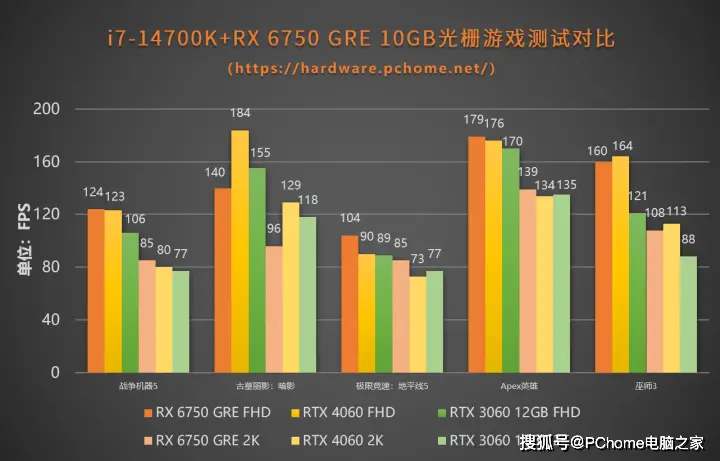
卸载旧版本驱动
为了顺利安装新版GT 950M显卡驱动,强烈推荐您先将已有的驱动程序彻底删除。具体操作如下:您可依次打开“控制面板—程序与功能”,定位并卸载残留的显卡驱动。之后,请重新启动设备,确认先前的驱动全部解除。
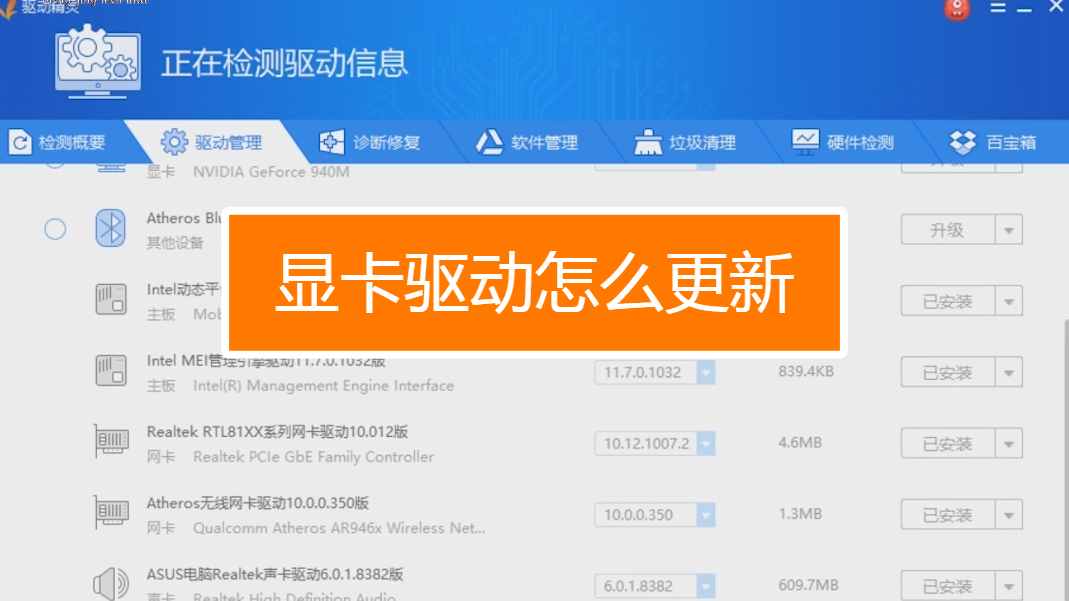
若先前驱动无法正常卸载,可尝试使用第三方软件清理残余文件及注册表项。专用卸载工具能助你彻底清除旧版驱动,为新版驱动铺平道路。
禁用安全软件和防火墙

有时,安全工具或防火墙可能影响到 NVIDIA GT 950M 显卡驱动程序的顺畅安装。故在操作过程中,建议暂时停用各类杀软、防火墙和系统优化应用,防止此类软件对显卡驱动安装产生不利影响。
禁止使用此类应用程序,将有效减少额外的干扰源,保障显卡驱动能顺利被系统识别及下载完毕。待安装部署完成后,您可以恢复这些软件的使用功能,同时也应时刻关注并维持相关软件的最新病毒库版本以确保系统的安全性。
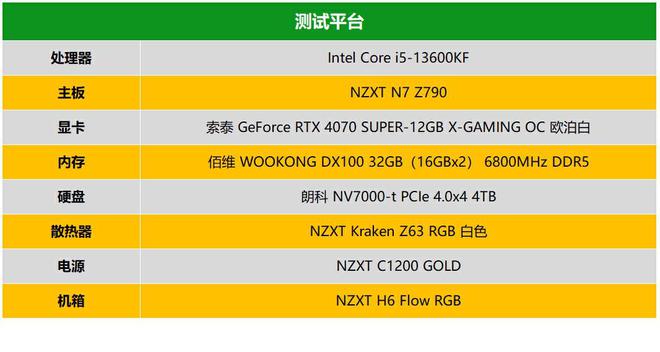
使用设备管理器更新驱动
若依照官网上的方法手动下载并安装GT950M显卡驱动仍无法成功,建议使用设备管理器进行自动更新。操作流程如下:在桌面鼠标右键点击"此电脑",选中"管理"功能项,接着扩展"设备管理器"中的"显示适配器",对GTC950M显卡单击鼠标右键并选择"更新驱动程序"。

设备管理器自动检测系统与网络中的最新版适配硬件设备驱动,进行定点升级,此方式高效便捷且有助于部分驱动问题的修复。
检查硬件连接

如果发现GT950M显卡无法正常运作,也可能与硬件连接存在的问题相关。此时建议您先关闭设备,方便之后进行更深入地检修。启动显示屏下的机箱,仔细核查显卡是否牢固插入以及散热风扇运行是否正常即可。
此外,排查硬件链接的过程中,不妨清理机箱内部积尘,对其他硬件设备展开全面体检以确认其是否存在失效情况。稳定可靠的硬件设施是确保显卡流畅运行的必要条件。
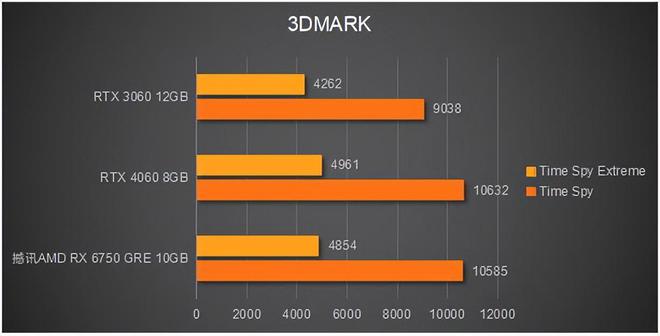
重置BIOS设置
若存在不当的 BIOS 设定,可能导致 GT950M 显卡无法正常运行。请尝试恢复 BIOS 至默认值,具体操作方法为:启动时按特定键(如 Del 或 F2)进入 BIOS 画面,寻找并选择”Load Setup Defaults”或"Load Optimized Defaults"项,确认并保存修改内容后退出。

重置 BIOS 设置,处理不当设置导致的系统不稳定及硬件兼容性的偏差,藉此解决部分硬件设备无法识别的故障。
联系售后服务
若尝试上述所有方法后仍无法解决GT 950M显卡驱动安装问题,建议直接与华硕客服或者就近售后服务中心取得联系,以获取专业意见并完成检修。专业技术团队将有能力诊断故障根源,提出更为专业且针对性强的解决策略。
面对GT950M显卡驱动装不上的困扰,用户无需过分忧虑,只需依照本文所阐述的步骤进行排查与解决,便可轻松恢复笔记本正常运行。









